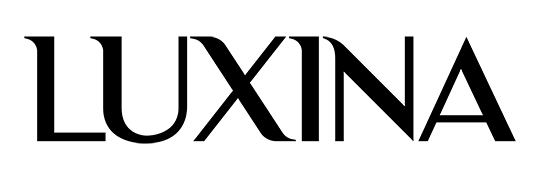Salah satu alasan orang Indonesia mengganti smartphone mereka adalah untuk mendapatkan smartphone yang lebih canggih yang mampu mendukung produktivitas mereka tiap hari. Tak jarang kita melihat orang menggunakan dua smartphone sekaligus dengan maksud masing-masing smartphone bisa saling melengkapi untuk membantu produktivitas.
Namun kini Anda tak perlu lagi menenteng dua smartphone sekaligus, karena dengan Samsung Galaxy S23 Ultra 5G, berbagai macam aktivitas Anda bisa dilakukan hanya lewat satu genggaman. Tak hanya untuk menyelesaikan pekerjaan, namun juga bisa untuk bermain game, menonton video, memesan transport, belajar masak, hingga untuk mengasah skill fotografi.
Untuk Anda yang punya tingkat produktivitas tinggi, Galaxy S23 Ultra 5G jadi pilihan smartphone yang paling tepat.
“Galaxy S23 Ultra 5G diciptakan untuk menjawab kebutuhan konsumen akan smartphone yang dapat mendorong produktivitas sehari-hari. Sebagai seri tertinggi dari Galaxy S23 Series 5G, smartphone ini hadir dengan berbagai fitur yang dirancang khusus bagi mereka dengan mobilitas tinggi, seperti S Pen yang kemampuannya telah ditingkatkan, integrasi dengan Google untuk mempermudah pekerjaan, serta jaminan keamanan data menggunakan Samsung Knox. Semua fitur tersebut tak lepas dari peranan prosesor berkemampuan tinggi dari Snapdragon 8 Gen 2 for Galaxy,” ujar Verry Octavianus, Product Marketing Manager Samsung Mobile Experience, Samsung Electronics Indonesia.
Bagi Anda yang butuh perangkat canggih untuk membantu meningkatkan produktivitas Anda, maka Samsung Galaxy S23 Ultra 5G adalah smartphone yang tepat untuk Anda. Jika Anda masih belum yakin, berikut adalah tiga hacks pada Galaxy S23 Ultra yang bisa membuat keseharian Anda semakin produktif tanpa hambatan:
Gunakan S Pen untuk Bikin Pekerjaan Lebih Mudah
S Pen memang diciptakan untuk mendorong kinerja penggunanya. Dengan S Pen, Anda bisa bekerja dimanapun dan kapanpun. Agar produktivitas maksimal dengan S Pen, Anda bisa menerapkan sejumlah tips berikut ini: seperti misalnya mencatat segala sesuatu on the go langsung di halaman depan tanpa harus membuka aplikasi. Caranya cukup tarik S Pen dari tempatnya maka secara otomatis Anda bisa langsung mencatat segala kebutuhan.
Dengan S Pen, Anda juga bisa mengubah tulisan tangan menjadi teks digital dengan mudah. Fitur ini akan sangat berguna untuk membantu Anda dalam mengedit, menyimpan, dan membagikan catatan dengan mudah. Tidak hanya itu, Anda juga bisa memanfaatkan fitur Smart Select untuk menyalin teks dari gambar atau dokumen hasil scan ke dalam bentuk tulisan, sehingga Anda tidak perlu mengetik ulang informasi yang penting dan bisa menghemat waktu.
Anda juga bisa memanfaatkan fitur Text Capture untuk menjadwalkan meeting dengan mudah. Cukup dengan menangkap teks yang menunjukkan tanggal meeting tertentu dari Whatsapp, email, atau website, maka secara otomatis akan tercatat di kalender. Anda juga bisa coret-coret langsung di kalender menggunakan S Pen. Beberapa kemampuan S Pen lainnya yang bisa Anda manfaatkan untuk mendorong produktivitas kerja, di antaranya kemampuan untuk untuk membuat tanda tangan digital yang presisi seperti di atas kertas, memungkinkan Anda untuk menerjemahkan kata per kata dengan mudah, serta bisa digunakan sebagai remote untuk tombol shutter kamera. Dengan begitu, Anda bisa mengambil foto dengan mudah tanpa harus menyentuh layar.
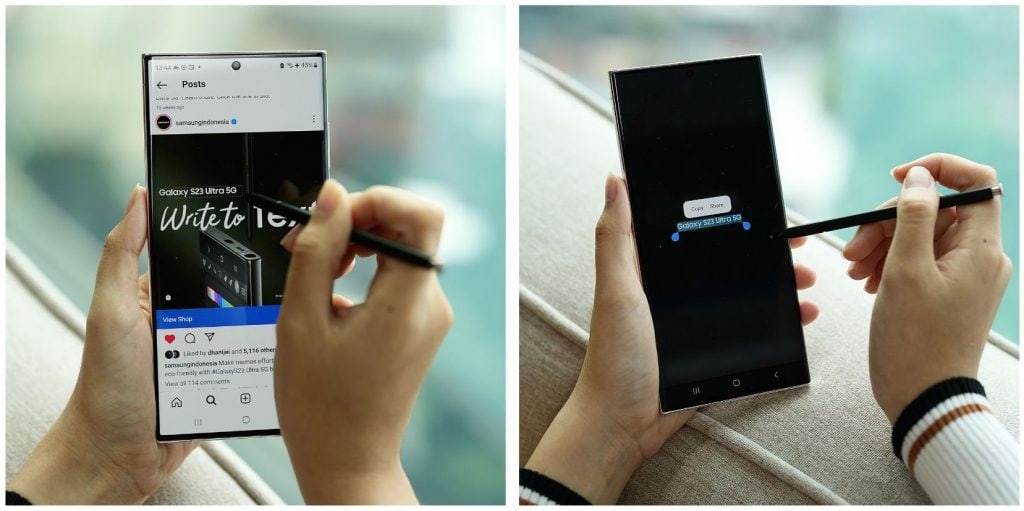
Tak hanya itu, S Pen kini bisa dipakai untuk melakukan quick search di aplikasi tertentu milik Google, di antaranya adalah Chrome dan YouTube. Melalui fitur yang diberi nama S Pen to Text itu, Anda bisa melakukan pencarian cepat di kolom pencarian Chrome dan YouTube dengan tulisan tangan tanpa harus repot-repot mengetik secara digital.
Konektivitas yang Seamless Lewat Galaxy Ecosystem
Selama bertahun-tahun, Samsung terus mengembangkan ekosistem yang mendukung produktivitas penggunanya. Pada One UI 5.1, konektivitas antar perangkat Samsung menjadi lebih seamless berkat pembaruan di sejumlah fitur, salah satunya ekspansi Multi Control yang kini memungkinkan Anda menggunakan Samsung Galaxy S23 Ultra 5G untuk berbagi mouse, keyboard, dan trackpad dengan perangkat Samsung lainnya. Dengan demikian, Anda dapat melakukan copy dan paste teks, serta drag and drop gambar dari satu perangkat ke perangkat lainnya seolah dilakukan di satu perangkat. Ada pula fitur Link to Windows yang memungkinkan pengguna untuk melanjutkan penjelajahan dari Samsung Internet di ponsel ke perangkat Galaxy Book.
One UI 5.1 juga memberikan fleksibilitas pada Anda agar bisa melakukan aktivitas kolaboratif melalui Google Meet, seperti berbagi dan mengedit dokumen, mendengarkan musik, hingga menonton video secara real time.
Agar proses produktivitas lebih mumpuni, ada sejumlah tips yang bisa Anda terapkan, salah satunya adalah memanfaatkan fitur Live Sharing yang ada di Google Duo. Dengan fitur tersebut, Anda bisa melakukan aktivitas kolaboratif dengan tim, seperti berbagi dan mengedit dokumen, mendengarkan musik, atau menonton video di YouTube secara bersamaan. Cara ini bisa Anda terapkan untuk mempermudah kerja remote. Sebagai contoh, pada saat Anda memberi catatan pada sebuah dokumen yang Anda share melalui Google Meet, maka secara otomatis catatan tersebut akan langsung masuk ke device rekan kerja, begitupun sebaliknya.

Selain itu, proses multitasking dalam penggunaan antar aplikasi pun bisa dilakoni dengan mudah. Anda bisa mengecilkan atau memaksimalkan jendela aplikasi tanpa masuk ke menu opsi, serta menemukan suggestion apps yang paling sering digunakan saat pengguna memulai tampilan layar terpisah. Peningkatan kemampuan multitasking juga terjadi di Samsung Dex yang membuat penyesuaian ukuran dari tampilan aplikasi hanya dengan menggeser garis pemisah di tengah layar. Tidak hanya dua aplikasi, Samsung Dex kini bisa menampilkan empat jendela aplikasi sekaligus.
Gunakan Fitur Secure Folder Untuk Mengamankan Dokumen Rahasia
Di era digital seperti sekarang, keamanan data adalah hal terpenting yang diharapkan banyak pengguna smartphone. Untungnya, Samsung Galaxy S23 Series 5G telah melengkapi perangkatnya dengan Knox.
Knox diciptakan sebagai solusi perlindungan data untuk seluruh perangkat Galaxy terutama bagi pengguna bisnis. Knox merupakan platform keamanan berlapis yang dibangun untuk membantu bisnis dan profesional untuk meningkatkan alur kerja mereka agar dapat menggunakan dan mengelola perangkat secara inovatif.
Di samping itu, Samsung juga punya fitur Secure Folder yang memungkinkan Anda untuk lebih mengamankan aplikasi dan data pribadi. Dengan Secure Folder, Anda bisa mengunci dokumen-dokumen confidential ke folder khusus yang hanya bisa diakses dengan password khusus dengan cara sebagai berikut:
- Scroll ke bawah notifications tray dan pergi ke menu Settings
- Selanjutnya pilih opsi Security and Privacy, lalu cari Secure Folder dan klik
- Untuk menggunakan Secure Folder Anda harus sign in terlebih dahulu menggunakan Samsung Account
- Selanjutnya jika Secure Folder sudah terbuat Anda bisa memilih jenis lock untuk Secure Folder, seperti PIN, password, pattern, hingga fingerprints
- Melalui Secure Folder Anda bisa menyimpan foto atau dokumen apapun
- Sebagai contoh Anda ingin menyimpan foto, maka klik foto yang diinginkan dan pilih tap more lalu pindahkan ke Secure Folder
- Selain foto dan dokumen, Anda juga bisa menyimpan aplikasi di Secure Folder
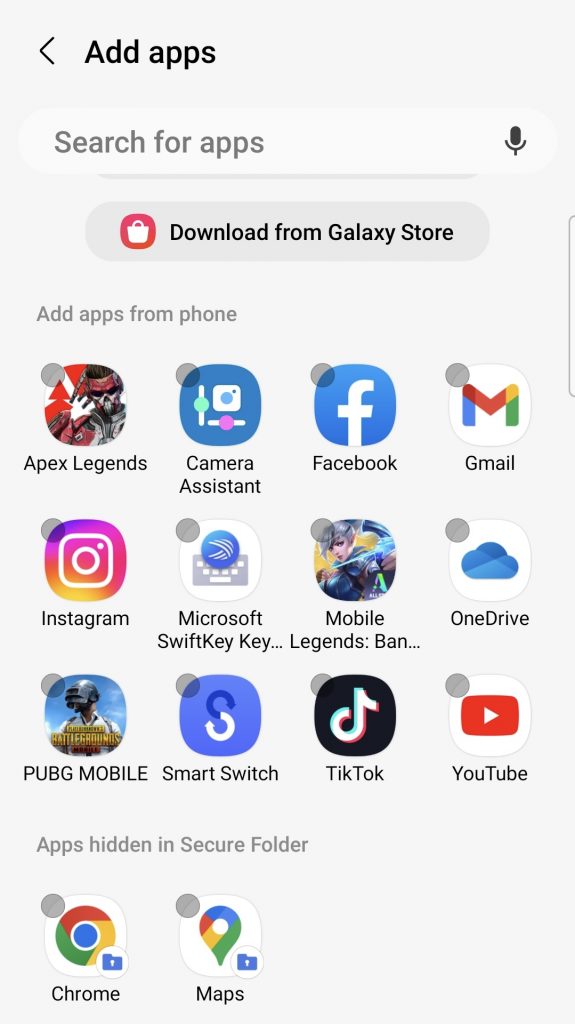
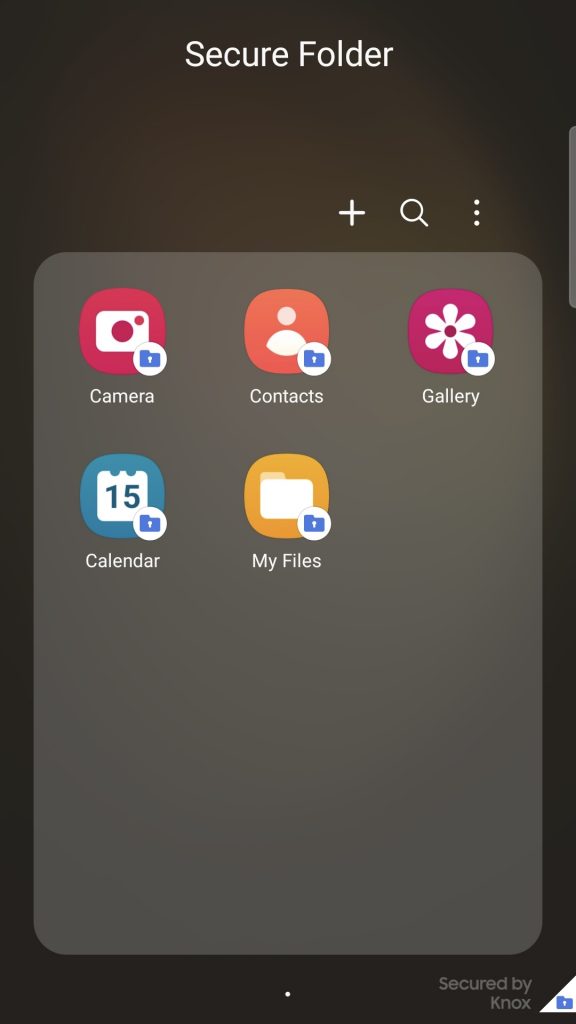
Tiga hacks di atas dapat dilakukan dengan mulus berkat Snapdragon® 8 Gen 2 Mobile Platform for Galaxy2, chipset Snapdragon tercepat hingga kini yang dioptimalkan secara eksklusif untuk Samsung dalam kerjasamanya dengan Qualcomm, untuk menghadirkan kinerja terunggul yang belum pernah ada sebelumnya dalam memperkuat kerja dan gaming.
Galaxy S23 Ultra 5G juga hadir dengan baterai 5000mAh3 yang luar biasa tanpa menambah ukuran perangkat, bahkan dengan kamera yang lebih besar. Juga tersedia di setiap model Galaxy S23 Series, vapor chamber memastikan bahwa pengalaman Anda pada aplikasi berat seperti mobile game dan aplikasi produktivitas lancar dan stabil.
Semua itu menjadikan Galaxy S23 Series 5G jadi pilihan terbaik buat Anda yang memiliki produktivitas serta mobilitas tinggi.